Как быстро удалить контакты с телефона Xiaomi Redmi
В этом разделе вы найдете полезные советы по удалению контактов с вашего устройства Xiaomi Redmi, которые помогут вам легко и быстро справиться с этой задачей.

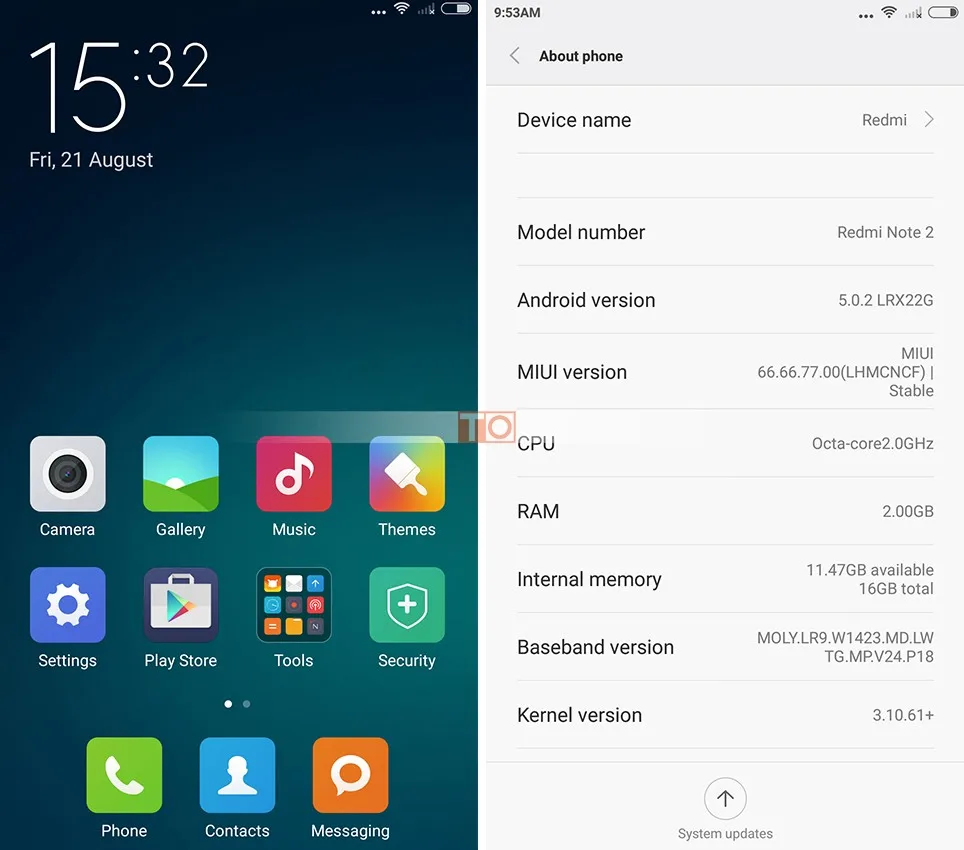
Откройте приложение Контакты на вашем Xiaomi Redmi и найдите контакт, который хотите удалить.

Как восстановить удаленные фотографии или видео на Xiaomi ?

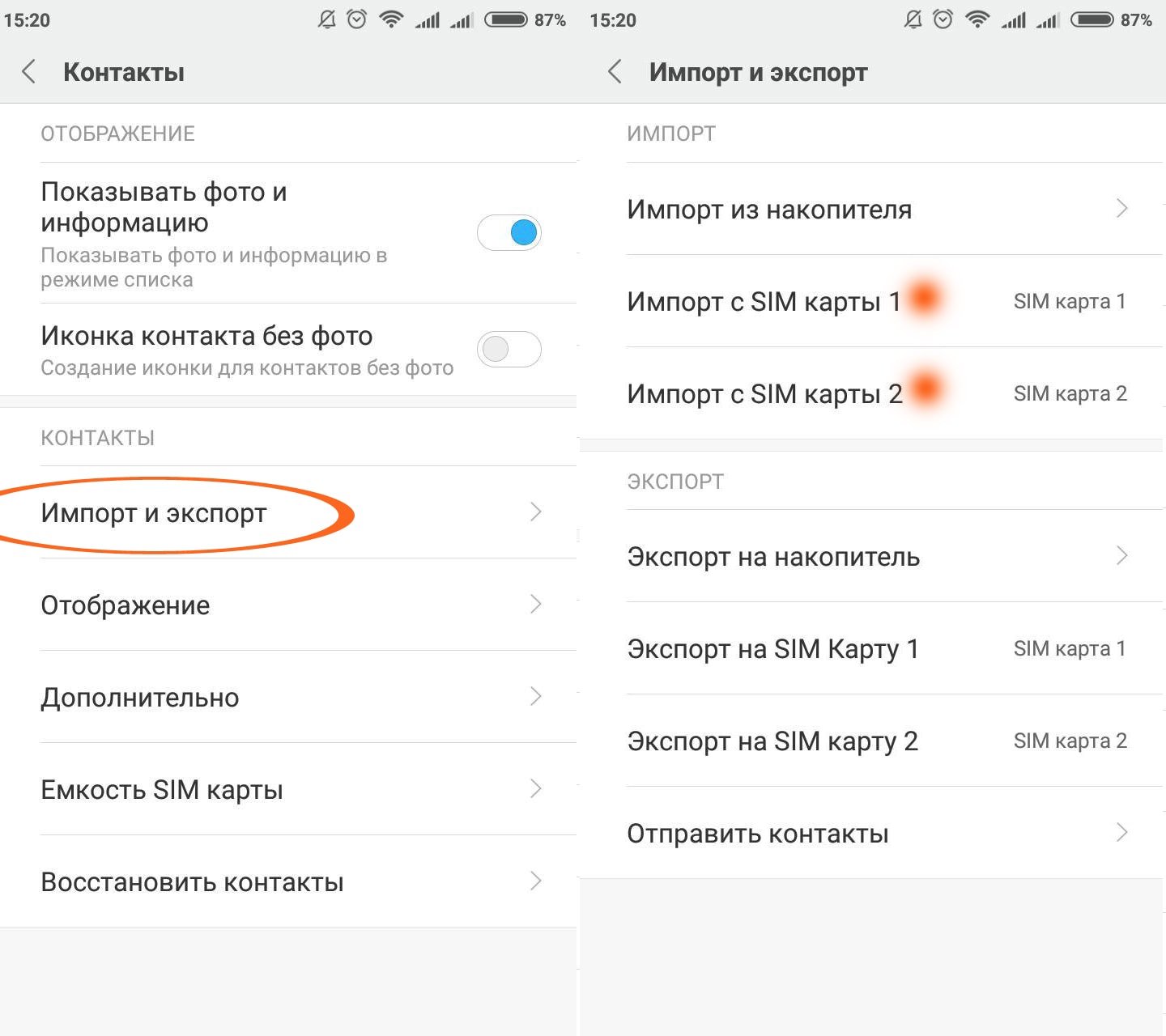
Нажмите на контакт, чтобы открыть его информацию, затем выберите опцию Удалить.

Как удалить контакты в редми 9
Для массового удаления контактов, перейдите в меню приложения Контакты и выберите Выбрать несколько.

Как на Xiaomi удалить контакт или сразу несколько контактов на телефоне Сяоми?
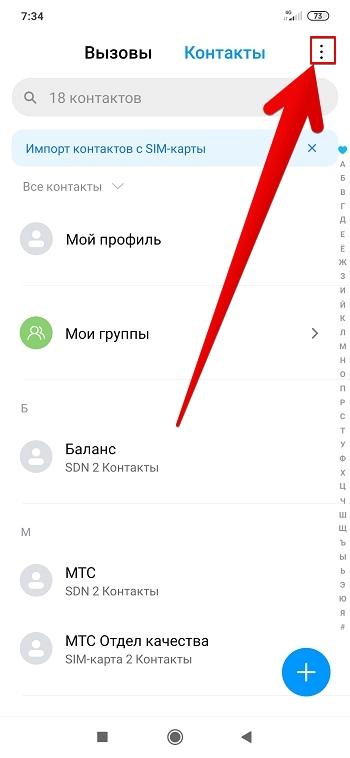
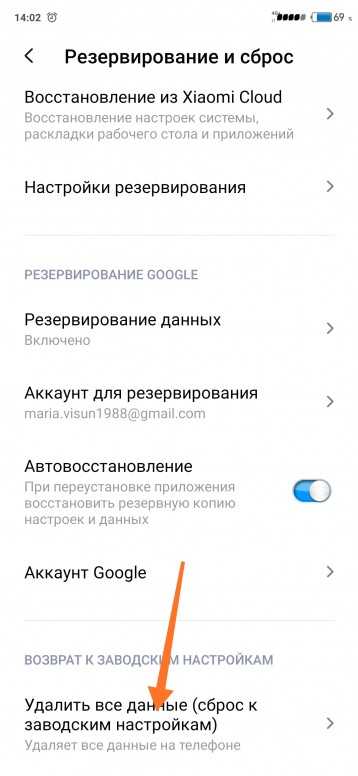
Отметьте контакты, которые хотите удалить, и нажмите на иконку корзины в верхнем правом углу экрана.

Как удалить несколько контактов сразу в телефоне ac-ch.ruое удаление контактов

Если контакты синхронизированы с аккаунтом Google, удалите их через настройки аккаунта Google на телефоне.

Как на Сяоми удалить КОНТАКТЫ и Вызовы / Xiaomi, очистить на АНДРОЙД / Контакт


Для удаления всех контактов сразу, перейдите в Настройки ->Аккаунты ->Google, выберите ваш аккаунт и отключите синхронизацию контактов.
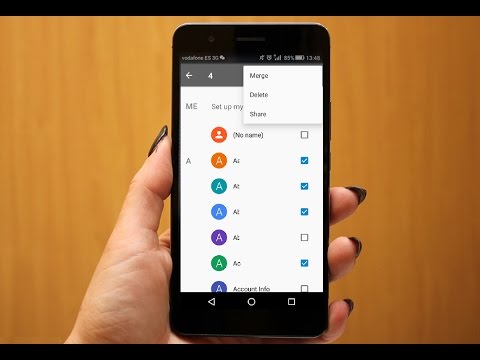
How to Delete Multiple or All Contacts in Android Phone (No App)
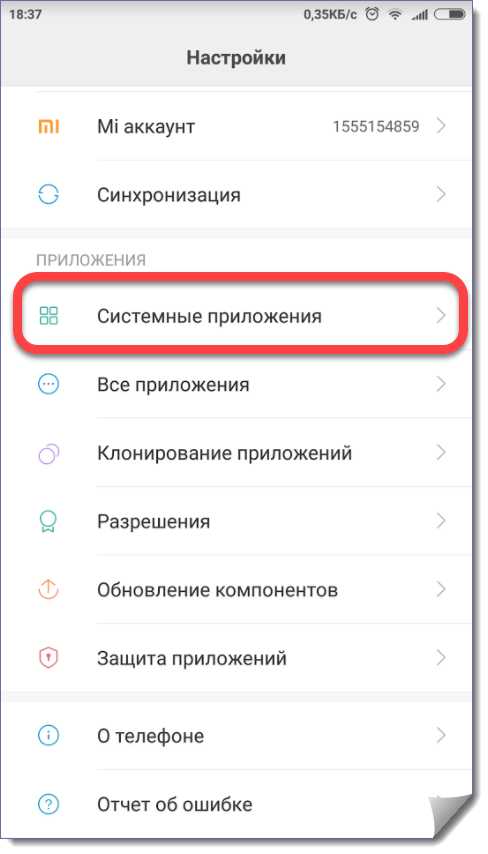
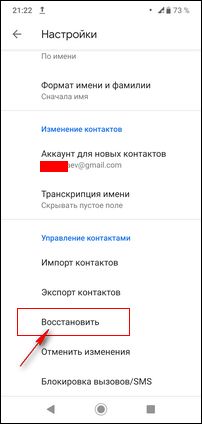
Вы также можете использовать сторонние приложения для управления и удаления контактов, доступные в Google Play Маркет.
Если после удаления контакты снова появляются, проверьте настройки синхронизации с облачными сервисами.

Как удалить контакты с Xiaomi redmi not 8
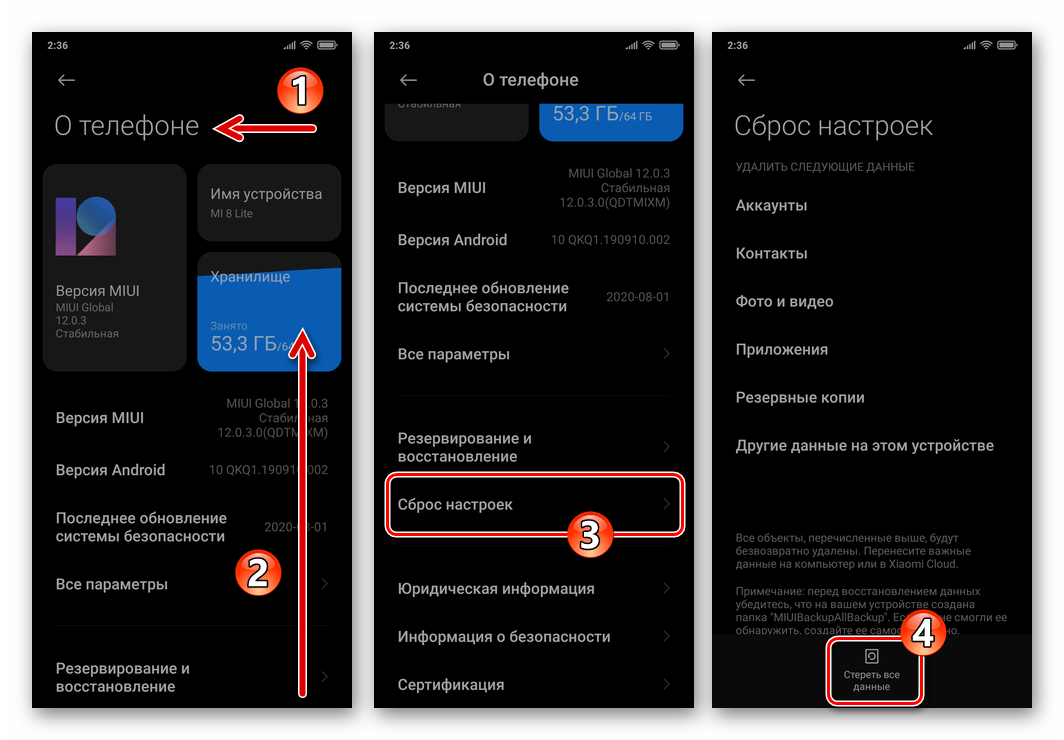
Регулярно делайте резервные копии контактов перед массовыми изменениями, чтобы избежать потери данных.
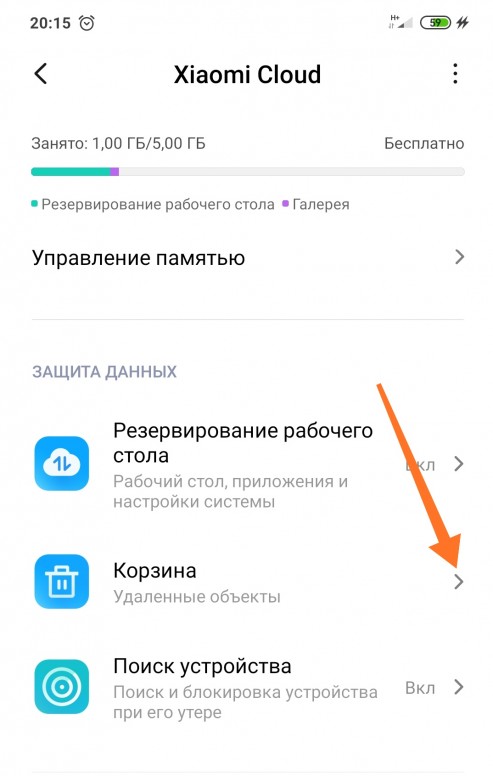
Для скрытия ненужных контактов без удаления, используйте функции фильтрации контактов в приложении Контакты.


Удаление приложений, которые не удаляются: инструкция для ANDROID